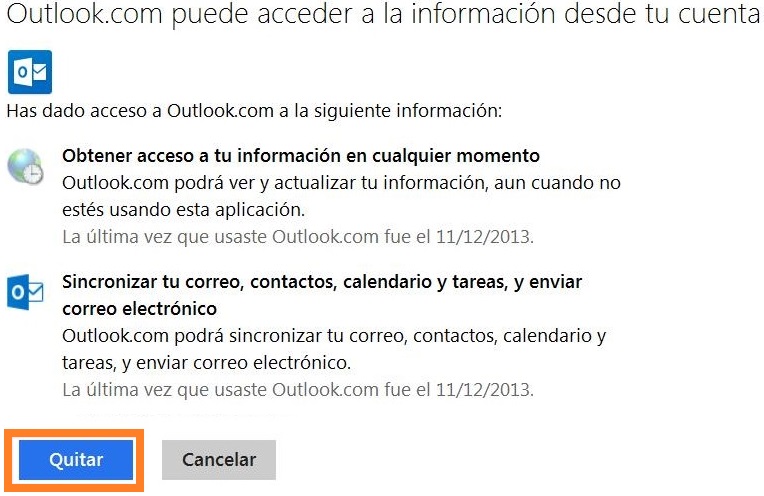Agregar una nueva cuenta de Outlook.com para Android puede ayudarnos cuando tenemos múltiples cuentas en esta plataforma. De esta forma estaremos actualizados y sincronizados en Android con los mensajes recibidos en cada una de ellas.
En esta ocasión nuestro objetivo será indicar los pasos para configurar más de una cuenta en nuestra aplicación de Outlook.com para Android. Además de descargar los mensajes podemos redactar nuevos y enviarlos a los contactos de cada una de ellas.
Cómo agregar una nueva cuenta de Outlook.com para Android
Los pasos para agregar una nueva cuenta de Outlook.com para Android darán como resultado la capacidad de administrar dos o más casillas en la misma aplicación. Comienza por abrir Outlook.com para Android en tu dispositivo móvil.
Posiblemente ya tengas configurada una cuenta y te encuentres en la bandeja de entrada. El paso a seguir será pulsar en el icono de Outlook.com ubicado en la esquina superior izquierda. En la nueva ventana presionamos el comando que deslizara la opción «Agregar cuenta». Seleccionamos esta última y aguardamos un instante a que se cargue el nuevo formulario.
Básicamente nos encontraremos con una ventana de inicio de sesión donde debemos ingresar el usuario (dirección de correo electrónico) y la contraseña correspondiente. Todos estos datos serán en referencia a una cuenta de correo electrónico alternativa a la ya configurada. Finalmente presionamos «Iniciar sesión» e indicamos nuestras preferencias de configuración para esta cuenta.
De ahora en más, en la ventana denominada «Elegir cuenta», podremos seleccionar aquella con la que deseamos trabajar en el momento.
Qué hacer luego de agregar una nueva cuenta en Outlook.com para Android
Una vez que hayamos logrado agregar una nueva cuenta en Outlook.com para Android estaremos en condiciones de comenzar a utilizarla. Con sólo repetir la acción, sin escoger «Agregar cuenta», podremos alternar entre las diferentes casillas que tengamos configuradas actualmente. Cada una de ellas actúa de manera independiente tanto a la hora de recibir como de enviar mensajes.
Básicamente la opción para agregar una nueva cuenta de Outlook.com para Android nos permite administrar más de una desde el mismo dispositivo móvil.